【摘要】:创建局部剖视图的步骤如下:在视图中选择要创建局部剖视图的视图。绘制局部剖视图边界,如图10-48所示,完成草图绘制,返回到工程图环境。图10-50 捕捉端点图10-51 创建局部剖视图“局部剖视图”对话框中的选项说明如下。若有多个封闭轮廓的关联草图,亦可同时创建多个局部剖视图。
去除已定义区域的材料以显示现有工程视图中被遮挡的零件或特征的操作。局部剖视图需要依赖于父视图,所以要创建局部剖视图,必须先放置父视图,然后创建与一个或多个封闭的截面轮廓相关联的草图,来定义局部剖区域的边界。
注意
父视图必须与包含定义局部剖边界的截面轮廓的草图相关联。
创建局部剖视图的步骤如下:
(1)在视图中选择要创建局部剖视图的视图。
(2)单击“放置视图”标签栏“草图”面板上的“开始创建草图”按钮  ,进入草图环境。
,进入草图环境。
(3)绘制局部剖视图边界,如图10-48所示,完成草图绘制,返回到工程图环境。
(4)单击“放置视图”标签栏“修改”面板上的“局部剖视图”按钮  ,打开“局部剖视图”对话框,如图10-49所示。
,打开“局部剖视图”对话框,如图10-49所示。
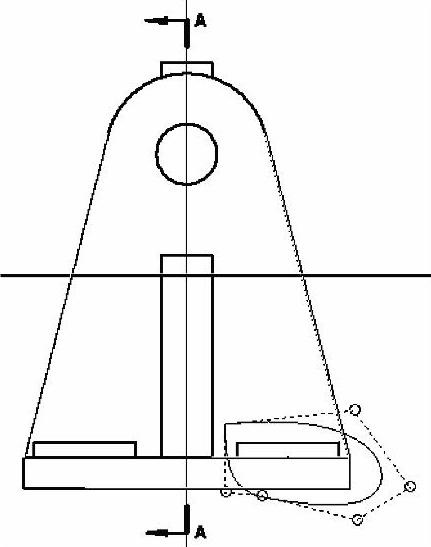
图10-48 绘制边界
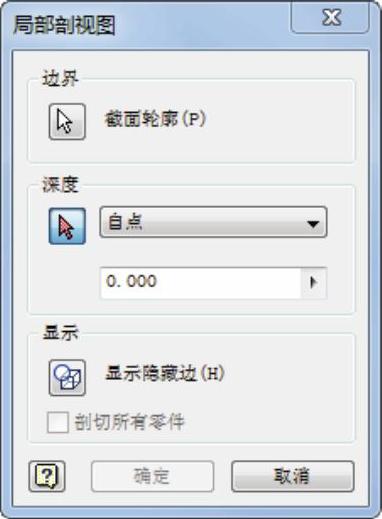
图10-49 “局部剖视图”对话框
(5)捕捉如图10-50所示的端点为深度点,输入距离为24 mm,其他采用默认设置,单击“确定”按钮,完成局部剖视图的创建,如图10-51所示。
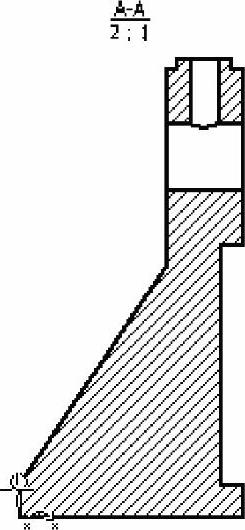
图10-50 捕捉端点(www.daowen.com)
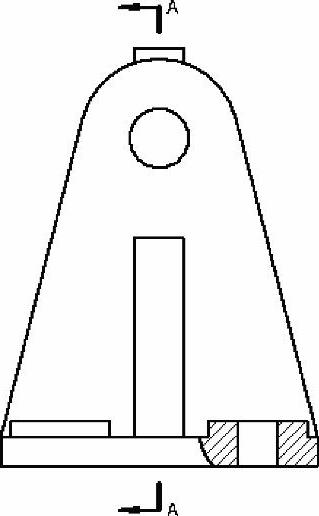
图10-51 创建局部剖视图
“局部剖视图”对话框中的选项说明如下。
1.深度
(1)自点:为局部剖的深度设置数值。
(2)至草图:使用与其他视图相关联的草图几何图元定义局部剖的深度。
(3)至孔:使用视图中孔特征的轴定义局部剖的深度。
(4)贯通零件:使用零件的厚度定义局部剖的深度。
2.显示隐藏边
临时显示视图中的隐藏线,可以在隐藏线几何图元上拾取一点来定义局部剖深度。
3.剖切所有零件
勾选此复选框,以剖切当前未在局部剖视图区域中剖切的零件。
若有多个封闭轮廓的关联草图,亦可同时创建多个局部剖视图。
免责声明:以上内容源自网络,版权归原作者所有,如有侵犯您的原创版权请告知,我们将尽快删除相关内容。






